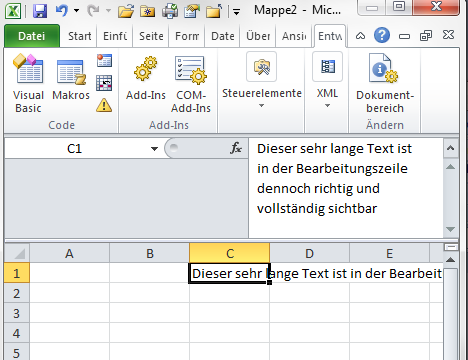
Bearbeitungszeile in Excel vergrößern oder mehrzeilig darstellen
Was ist die Bearbeitungszeile in Excel und wo findet man diese?
Die Bearbeitungszeile ist der Eingabe- und Anzeigebereich, der sich über den Spaltenbezeichnungen von Excel befindet. Hier geben Sie Daten ein. Wenn Sie eine Zelle anklicken, zeigt Excel hier den Inhalt (und die Formel) der aktuell markierten Zelle an.
Das funktioniert aber nur, wenn die Bearbeitungszeile groß genug ist. Bei langen Formeln oder Inhalten stößt sie aber schnell an ihre Grenzen. In diesem Fall bricht Excel die Inhalte in der Bearbeitungszeile einfach um. Wenn Sie die Bearbeitungszeile dagegen mehrzeilig anlegen, haben Sie von vorneherein mehr Platz für Ihre Zellinhalte.
So wird die Excel-Bearbeitungsleiste mehrzeilig dargestellt
Das erledigen Sie in Excel 2010 und Excel 2007 auf diesem Weg:
Bewegen Sie die Maus auf den Bereich zwischen der Bearbeitungszeile und dem Spaltenkopf (das ist der Bereich, in dem die Spaltenbezeichnungen A, B usw. stehen).
Drücken Sie die linke Maustaste und halten Sie diese gedrückt.
Als Mauszeiger stellt Excel einen Pfeil mit Spitzen nach oben und unten dar.
Ziehen Sie diesen Pfeil nach unten, um die Bearbeitungszeile zu vergrößern und nach oben, um sie zu verkleinern.
Lassen Sie die Maustaste los, wenn die Bearbeitungsleiste die gewünschte Größe erreicht hat.
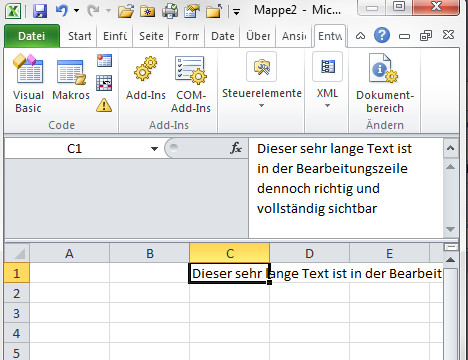
Die Abbildung oben zeigt Excel mit einer mehrzeiligen Bearbeitungsleiste.
Doch trotz der mehrzeiligen Darstellung kann die Schrift der Bearbeitungszeile weiterhin zu klein und dadurch unleserlich sein. Das ist vor allem beim gemeinsamen Arbeiten mit mehreren Anwendern oder beim Vorführen von Excel an einem Beamer ist eine größere Darstellung ein Problem. Hier ist es sinnvoll die Darstellung zu vergrößern.
So vergrößern Sie die Schrift in der Bearbeitungszeile von Excel
Rufen Sie den Befehl "Extras - Optionen" auf.
Klicken Sie das Register "Allgemein" an.
Wählen Sie im Feld "Schriftgrad" eine höhere Zahl.
Bestätigen Sie das Dialogfenster über "OK".

Wie Sie die Schriftgröße in der Bearbeitungszeile ändern. Excel fordert Sie nun zu einem Neustart auf. Anschließend wird der Text in der Bearbeitungszeile in der größeren Schrift dargestellt.

So sieht die größere Schriftart in der Bearbeitungszeile von Excel aus.
Auch alle anderen Zellen werden größer dargestellt. Das können Sie über die Funktion "Ansicht - Zoom" wieder verkleinern. Die Bearbeitungszeile behält dabei ihre vergrößerte Darstellung.












